Линук наредба за информације о простору на диску
Тхе дф наредба у Линук системима приказује информације о простору који користе и који имају дисковни уређаји. Први део овог водича фокусира се на приказивање различитих опција за приказ информација о употреби уређаја за складиштење.
Да бисте започели штампање података о простору на повезаним уређајима, покрените дф без заставица:
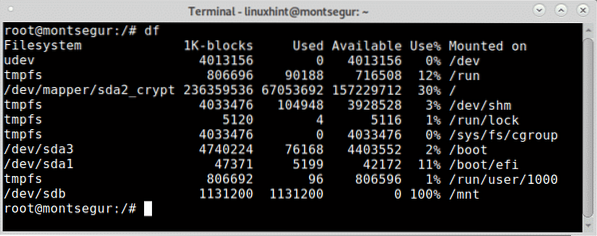
Као што видите, прва колона приказује уређај или партицију, друга колона приказује информације о блоковима, затим коришћени и расположиви простор праћен процентом, а последња колона је тачка монтирања.
Резултат можемо побољшати додавањем -х застава која га чини читљивим људима.
Покрените команду дф са -х застава:
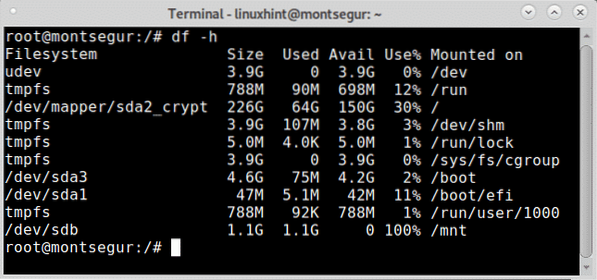
Можете штампати све величине у МБ заменом х за м као следећи пример:
# дф -м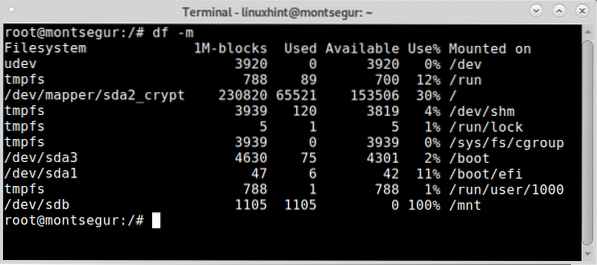
Тхе -Т заставица упућује дф да исписује тип датотечног система сваке партиције под новом колоном ТИП, да пробате:
# дф -Т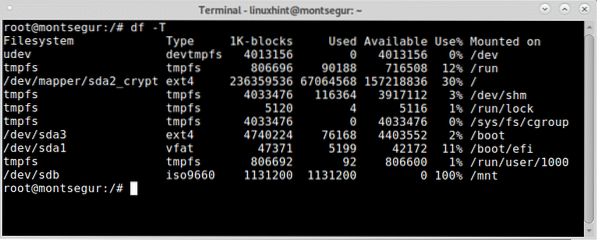
Имајте на уму да је ово велики случај Т.
Да бисте упутили дф да штампа информације на свим системима датотека, користите заставицу -а (све):
# дф -а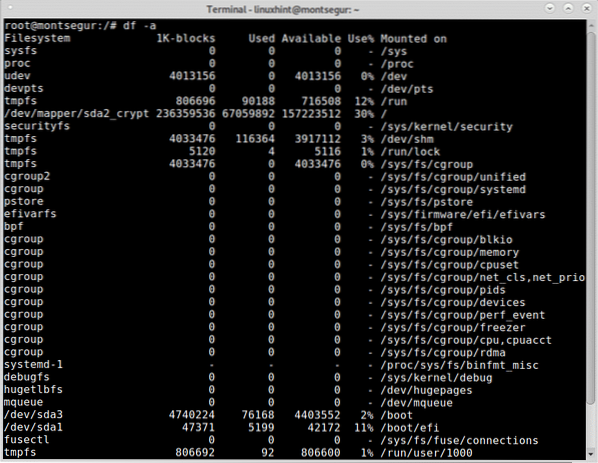
Можете упутити дф да штампа информације о одређеном типу система датотека додавањем заставице -т (мала слова), а затим тип датотечног система:
# дф -т ект4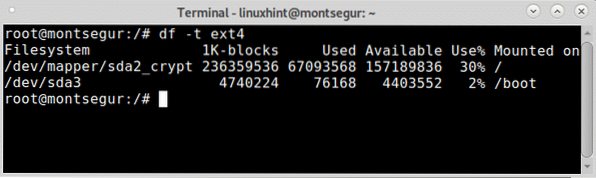
Додатне информације можете добити на дф команде на њеној ман страници или на мрежи на хттпс: // линук.умрети.нет / ман / 1 / дф.
Линук Линук ду Цомманд за информације о простору на диску
Поред команде дф за проверу података о простору на диску на Линуку постоји наредба ду (Употреба диска). Такође је једноставан за употребу, покушајте га покренути без заставица:
# ду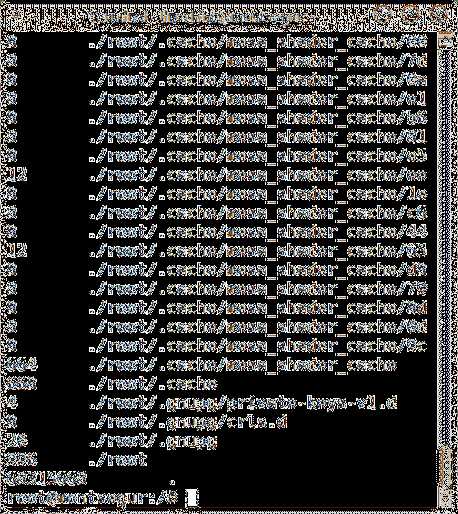
Последњи ред приказује укупну количину коришћеног простора, преко 60 ГБ, за штампање резултата у пријатељском излазу као код дф додај заставицу -х.
# ду -х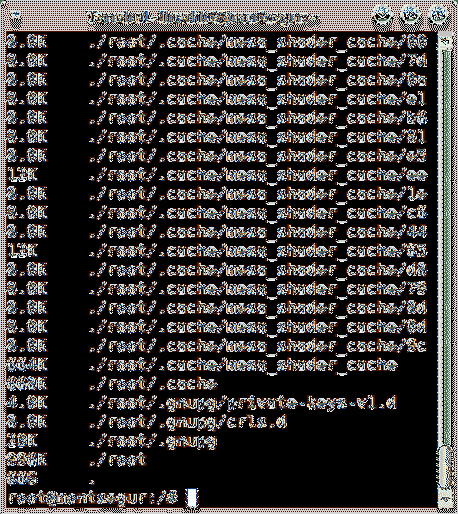
Командом ду можете одредити локацију о којој желите да добијете информације. Само наведите тачку монтирања, систем датотека, директоријуме или датотеке након заставица, у следећем примеру
# ду -х / боот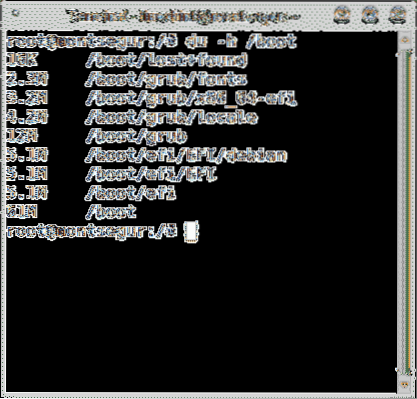
У следећем примеру користим ду за штампање информација о простору који користи једноставан директоријум:
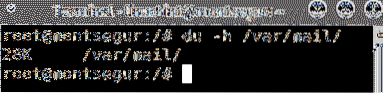
Додатне информације можете добити на ду команде на њеној ман страници или на мрежи на хттпс: // линук.умрети.нет / ман / 1 / ду.
Прикажи највеће датотеке у Линуку
Наведене наредбе дф и ду су сјајне за приказ употребе диска у сваком систему датотека, уређају, партицији, директоријуму или датотеци. Али ако желите да се на списку наведу највеће датотеке у вашем Линуку, можете покренути:
# финд / -принтф '% с% п \ н' | сорт -нр | глава -10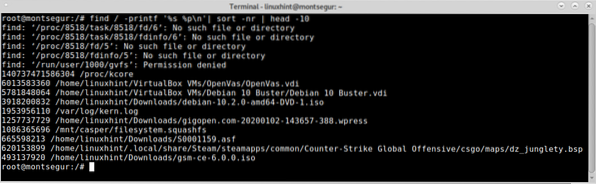
Горња команда ће одштампати 10 највећих датотека у вашем систему. Ако желите да прикажете другачији број резултата, замените број 10, променићете и основни волумен (/) ако желите да прикажете највеће датотеке на другој локацији.
Следећи пример приказује списак 5 највећих датотека у директоријуму / уср /:
# финд / уср -принтф '% с% п \ н' | сорт -нр | глава -5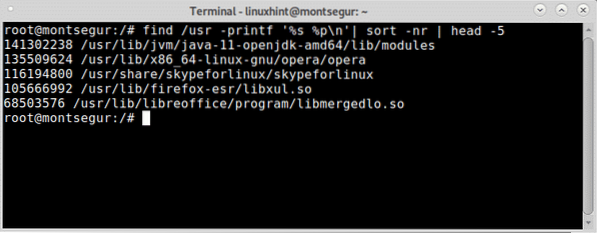
Надам се да сте нашли овај кратки чланак на Линук наредба за простор на диску корисно, хвала што сте га прочитали.
 Phenquestions
Phenquestions


